Cara membuat spanduk menggunakan situs CreateBanner.com.br
Jika Anda memerlukan spanduk untuk situs, bisnis, atau bahkan untuk menjelajahi forum internet (ya, masih ada!) Tetapi tidak memiliki keterampilan mengedit gambar, Anda mungkin ingin menggunakan situs khusus. Biasanya mereka mengandung alat sehingga, bahkan jika Anda bukan seorang desainer, Anda dapat membuat spanduk, logo, dan jenis produk serupa lainnya.
Salah satunya adalah situs web CreateBanner, yang membawa alat dasar dan canggih untuk kreasi Anda. Lihat di bawah ini cara membuat spanduk dalam mode dasar dan lanjutan, diakhiri dengan beberapa keuntungan mengadopsi langganan VIP situs, yang dapat digunakan secara gratis. Lihat di bawah ini!
Baca juga: 14 Ejaan Online Terbaik
Buat Spanduk Dasar
Langkah 1 - Akses situs dan buat pendaftaran Anda dengan nama dan alamat email;
Langkah 2 - Setelah mendaftar, klik tombol Buat Easy Banner di halaman utama situs;

Langkah 3 - Di layar pertama, Anda akan menentukan ukuran dan bentuk spanduk dengan menyeret tepi kotak dengan mouse;
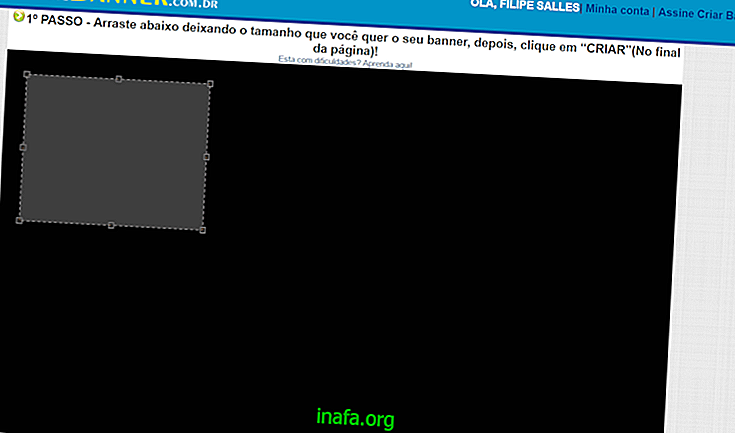
Langkah 4 - Selanjutnya, apa yang akan menjadi font yang digunakan untuk teks spanduk, melalui layar pemilihan ownbanner.com.br;

Langkah 5 - Langkah ketiga adalah memilih warna banner Anda, yang dapat memiliki hingga dua warna. Untuk hanya satu warna, cukup pilih dua warna yang sama;

Langkah 6 - Langkah selanjutnya adalah menyesuaikan spanduk. Bilah alat terletak di sebelah kiri layar. Di sini Anda dapat memilih ukuran dan warna font, yang dipilih pada langkah kedua;

Langkah 7 - Di bawah ini, Anda juga dapat memilih ukuran dan warna perbatasan, jika perlu;

Langkah 8 - Di dalam kotak maka Anda akan memasukkan teks yang akan ada di spanduk. Dengan mengklik pada layar tengah - tempat pratinjau spanduk - teks diperbarui. Atau, klik tombol Make Adjustments untuk memperbarui;

Langkah 9 - Di dua bilah di bawah ini, Anda dapat menyesuaikan penempatan teks pada spanduk. Bilah atas menyesuaikan posisi horisontal, yaitu kiri atau kanan. Bagian bawah menyesuaikan posisi teks ke atas dengan menggeser slider ke kiri atau ke bawah dengan menggeser slider ke kanan.

Langkah 10 - Setelah spanduk selesai, unduh dengan mengklik Simpan . Untuk membuat spanduk lain, klik Baru dan ulangi langkah-langkah yang dijelaskan di atas.

Jika Anda suka, tim CriaBanner juga menyediakan tutorial ini untuk membuat spanduk video dasar!
Jangan lewatkan konten ini:
Buat Spanduk Lanjutan
11 - Ulangi langkah pertama tutorial ini dan kemudian tombol Create Advanced Banner ;

Langkah 12 - Mengklik tombol akan membuka layar baru dengan beberapa tab. Yang pertama disebut Galeri Banner ;

Seperti yang Anda lihat pada gambar di atas, template sudah siap dan tersedia untuk digunakan. Patut dicatat bahwa tim CrieBanner menyertakan spanduk musiman, sesuai dengan waktu tahun.
Langkah 13 - Namun, untuk membuat spanduk Anda sendiri, klik pada tab kedua, yang disebut Ukuran . Beberapa opsi dan format tersedia dengan mengeklik templat yang Anda inginkan untuk melanjutkan ke langkah selanjutnya pada tab Warna Latar Belakang .

Langkah 14 - Dalam warna latar belakang, prosesnya mirip dengan versi dasar, memilih warna atas dan warna bawah di kotak masing-masing. Setelah memilih warna, klik tombol OK yang ditunjukkan pada tangkapan layar di bawah ini untuk mengonfirmasi pilihan;

Langkah 15 - Selanjutnya muncul tab Teks . Dalam bentuk lanjutan, Anda dapat menulis setiap baris secara terpisah, termasuk menentukan posisi setiap baris dalam spanduk menggunakan bilah di sebelah kanan.

Langkah 16 - Setelah menulis teks baris, Anda dapat memilih font, ukuran, warna dan rotasi dalam kotak-kotak berikut.

Langkah 17 - Tab Borders juga berfungsi mirip dengan versi dasar, sehingga Anda dapat memilih lebar perbatasan dan warnanya.

Langkah 18 - Anda dapat mengunggah gambar yang dapat digunakan untuk menggambarkan spanduk atau hanya sebagai latar belakang. Perbedaan di antara mereka adalah bahwa dengan memilih untuk mengilustrasikan spanduk, dimungkinkan untuk mengirim gambar sehingga hanya menempati bagian dari spanduk. Menggunakannya sebagai latar belakang akan mengambil semua ruang yang tersedia.

Langkah 19 - Akhirnya, di tab Simpan, Anda dapat memasukkan tautan di dalamnya - yang akan mengarahkan pengunjung yang mengklik spanduk ke situs yang tautannya disisipkan -. Anda kemudian dapat mengunduhnya sebagai gambar biasa atau sebagai kode HTML untuk disematkan dalam posting Anda. Setelah mengonfirmasi tombol Simpan Spanduk, itu akan diunduh ke komputer Anda.

Lihat video di bawah ini untuk melihat langkah-langkah pembuatan lanjutan:
Keuntungan menjadi pelanggan VIP
CreateBanner.com dapat digunakan secara gratis, juga dengan opsi untuk menjadi pengguna VIP. Berlangganan biaya $ 50 setahun dan menawarkan beberapa keuntungan berikut:
Mulai membuat spanduk dengan CrieBanner.com.br?
Bagaimana pengalaman Anda membuat spanduk melalui situs ini? Ini juga menawarkan beberapa jenis alat lain seperti pembuatan gif animasi, pemangkasan foto, penyisipan teks dalam gambar dan pembuatan kartu nama. Pergi ke sana untuk memeriksanya dan berkomentar dengan kami apa pendapat Anda tentang CrieBanner!



